上一篇
办公神器✨效率提升|Excel冻结窗口技巧详解:轻松提升表格处理效率
- 问答
- 2025-08-28 14:27:24
- 4
📌 核心功能:冻结窗格
- 作用:固定表格特定行/列,滚动时保持可见,避免数据错位。
👆 三大常用模式:
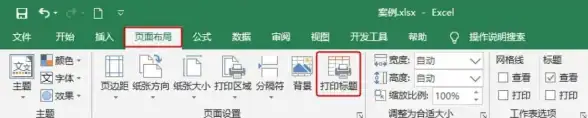
- 冻结首行 🎯:固定第一行(标题行),适合查看大量数据时保持表头可见。
- 冻结首列 🎯:固定第一列(如序号/关键字段),横向滚动时保留标识信息。
- 冻结拆分窗格 ⭐:自由选择冻结位置(如同时冻结前两行和第一列),处理大型表格神器。
⚡ 操作路径:
- 选中目标单元格 → 点击【视图】选项卡 → 选择【冻结窗格】 → 按需选择模式。
- ✨ 技巧:若需同时冻结多行多列,选中交叉处右下方的单元格再操作。
💡 适用场景:
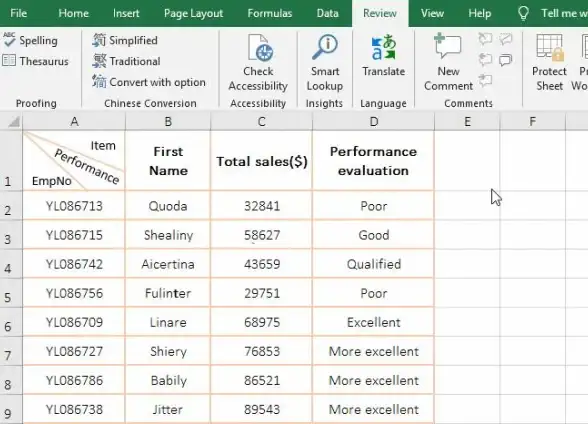
- 对比远距离数据(如标题与底部总计)📊
- 填写长表格时避免填错行/列 ✅
- 演示数据时保持关键信息聚焦 🎬
🚨 注意事项:
- 冻结后窗格线为细实线,拖动可调整冻结位置。
- 取消冻结:同一路径点击【取消冻结窗格】即可。
通过灵活使用此功能,可大幅减少表格滑动和核对时间,提升数据处理效率!⏱️➡️🚀
(信息参考日期:2025-08)
本文由 莘紫桐 于2025-08-28发表在【云服务器提供商】,文中图片由(莘紫桐)上传,本平台仅提供信息存储服务;作者观点、意见不代表本站立场,如有侵权,请联系我们删除;若有图片侵权,请您准备原始证明材料和公证书后联系我方删除!
本文链接:https://xdh.7tqx.com/wenda/763925.html


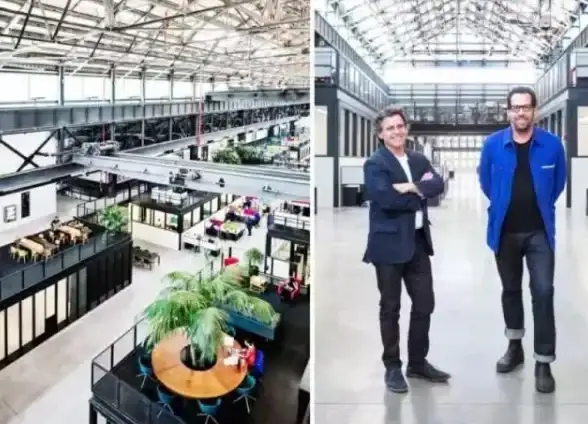






发表评论